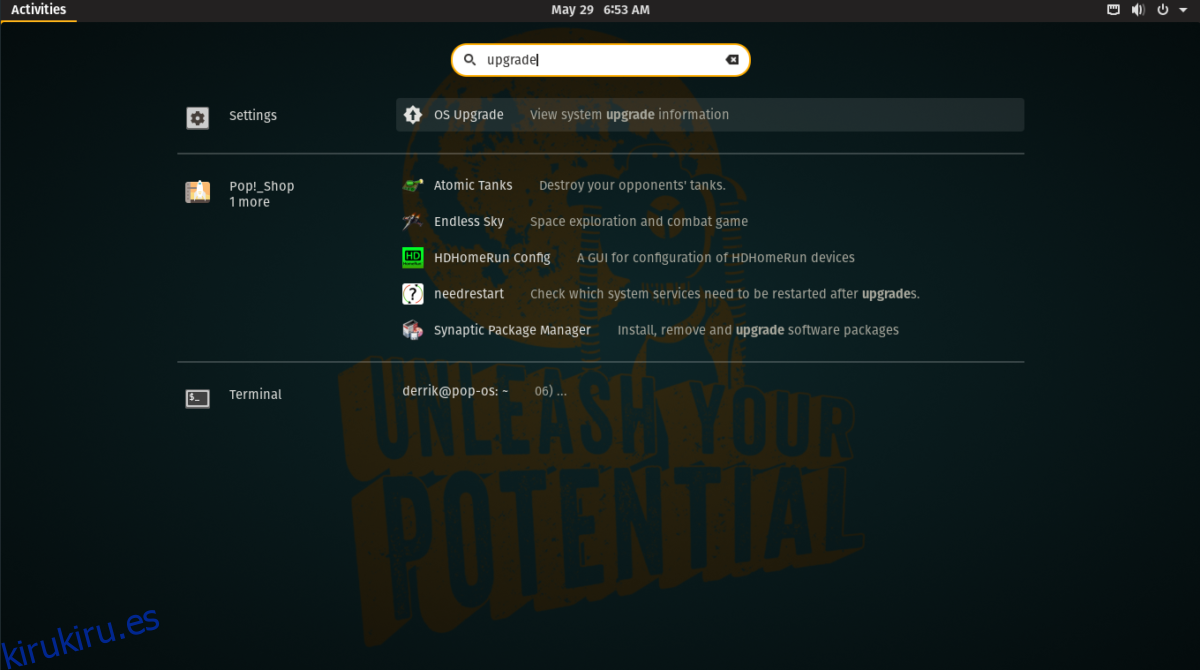¡System76 ha lanzado una nueva versión de Pop_OS! Está basado en Ubuntu 20.04 LTS (Focal Fossa) y viene con muchas características nuevas, como mosaico de ventanas integrado, mejores espacios de trabajo, navegación con teclado renovada y mucho más. En esta guía, le mostraremos cómo actualizar su versión existente de Pop_OS a la nueva versión 20.04.
Nota: la actualización a Pop_OS 20.04 debería realizarse sin problemas, y System76 hace un excelente trabajo asegurando que su sistema operativo sea lo más estable posible. Dicho esto, pueden ocurrir accidentes. Por esta razón, recomendamos encarecidamente crear una copia de seguridad de su máquina Pop_OS antes de intentar actualizar.
Tabla de contenido
Actualización a Pop_OS 20.04
Con mucho, la forma más fácil de actualizar a Pop_OS 20.04 es a través de su herramienta de actualización incorporada. ¿Por qué? Se necesita mucho trabajo para actualizar a una nueva versión del sistema operativo, y la herramienta de actualización incorporada elimina el trabajo duro de la ecuación al recorrerla y simplificarlo todo. Para iniciar el proceso de actualización, busque el menú «Actividades» y haga clic en él con el mouse. O presione Win en el teclado para abrirlo.
Dentro del área «Actividades», escriba la palabra «actualizar» en el cuadro de búsqueda. Cuando escriba «Actualizar», verá «Actualización del sistema operativo» en los resultados de la búsqueda. Haga clic en el elemento «Actualización del sistema operativo» en los resultados de la búsqueda para acceder a la herramienta de actualización de Pop_OS.
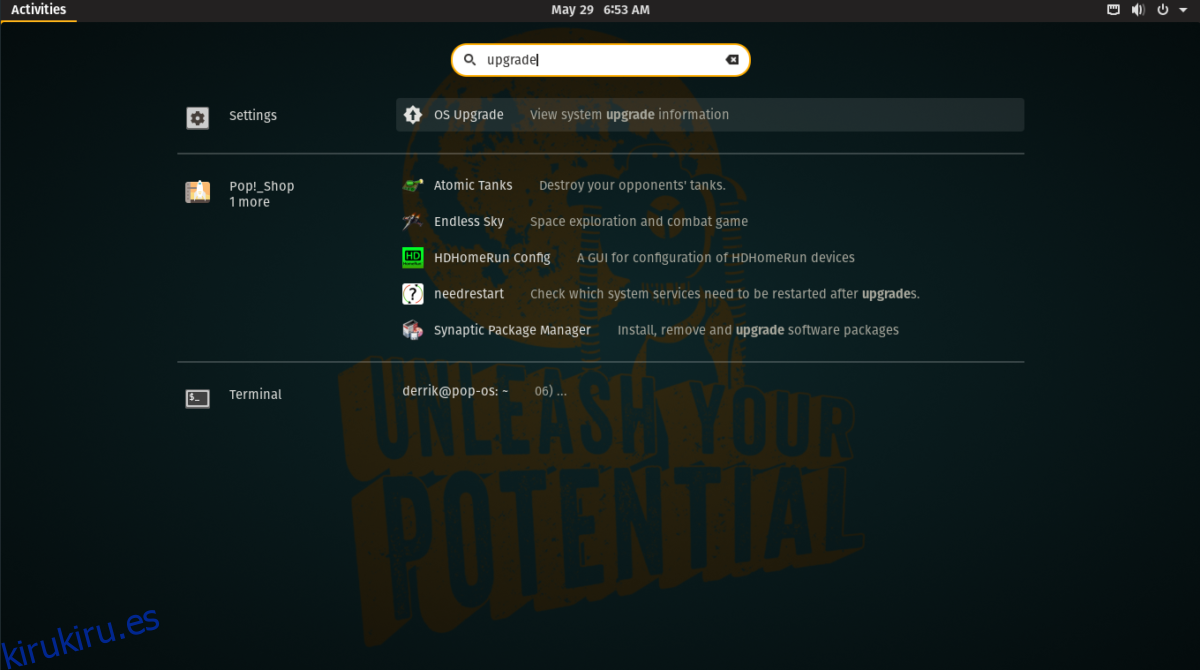
Dentro de la herramienta de actualización de Pop_OS, verá «Pop! _OS 20.04 está disponible», seguido de un botón verde «Descargar». Haga clic en el botón verde de descarga con el mouse para comenzar a descargar la nueva versión del sistema operativo.
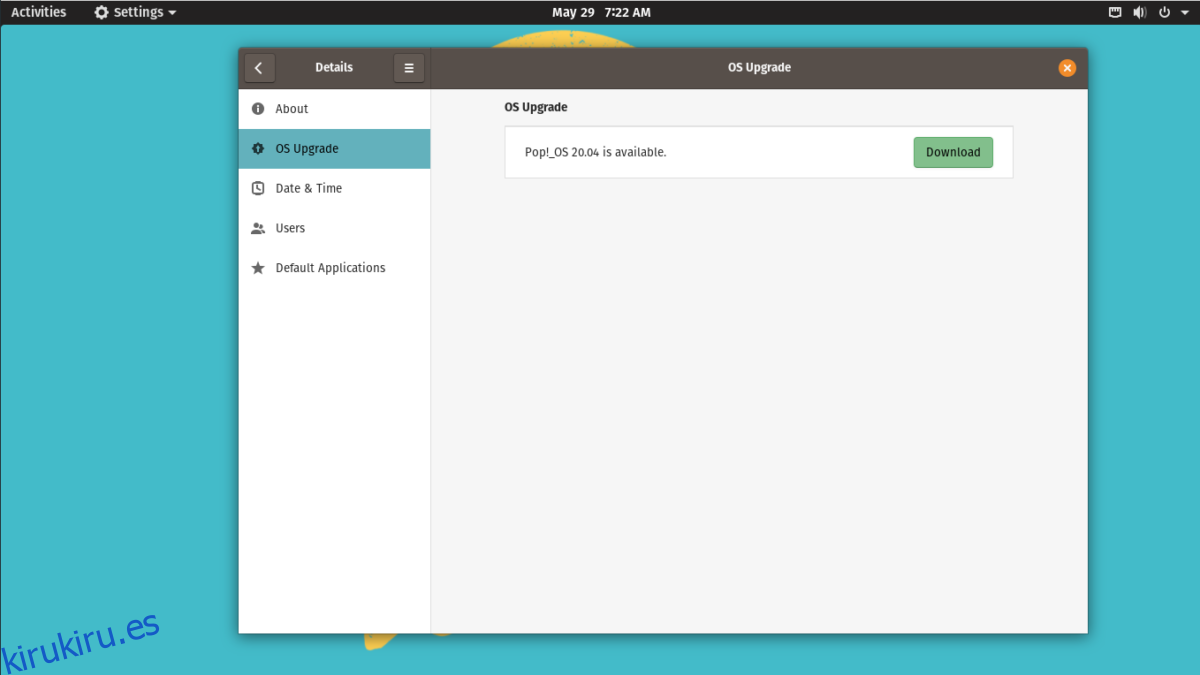
La descarga de la nueva versión de Pop_OS puede llevar bastante tiempo. Siéntese y permita que continúe el proceso de descarga. No debería tomar más de 20 minutos. Si tiene una conexión a Internet lenta, la descarga podría demorar un poco más.
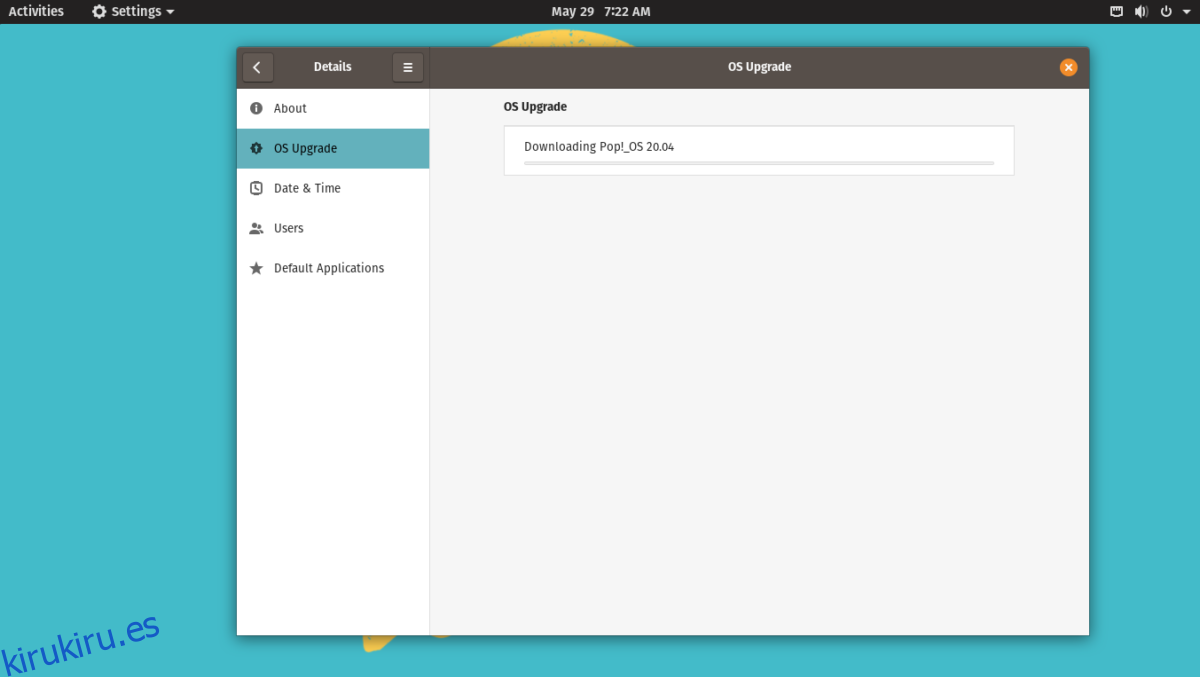
Cuando se complete el proceso de descarga, Pop_OS habrá tomado todas las cosas que necesita para instalar la actualización 20.04. Seleccione el botón verde «Actualizar» con el mouse para instalar las actualizaciones.
Al hacer clic en el botón verde «Actualizar», verá una ventana emergente. Esta ventana emergente describe todas las diversas funciones nuevas incluidas en la nueva actualización 20.04. Para leer acerca de todas las nuevas funciones incluidas, haga clic en la barra de desplazamiento en el lado derecho.
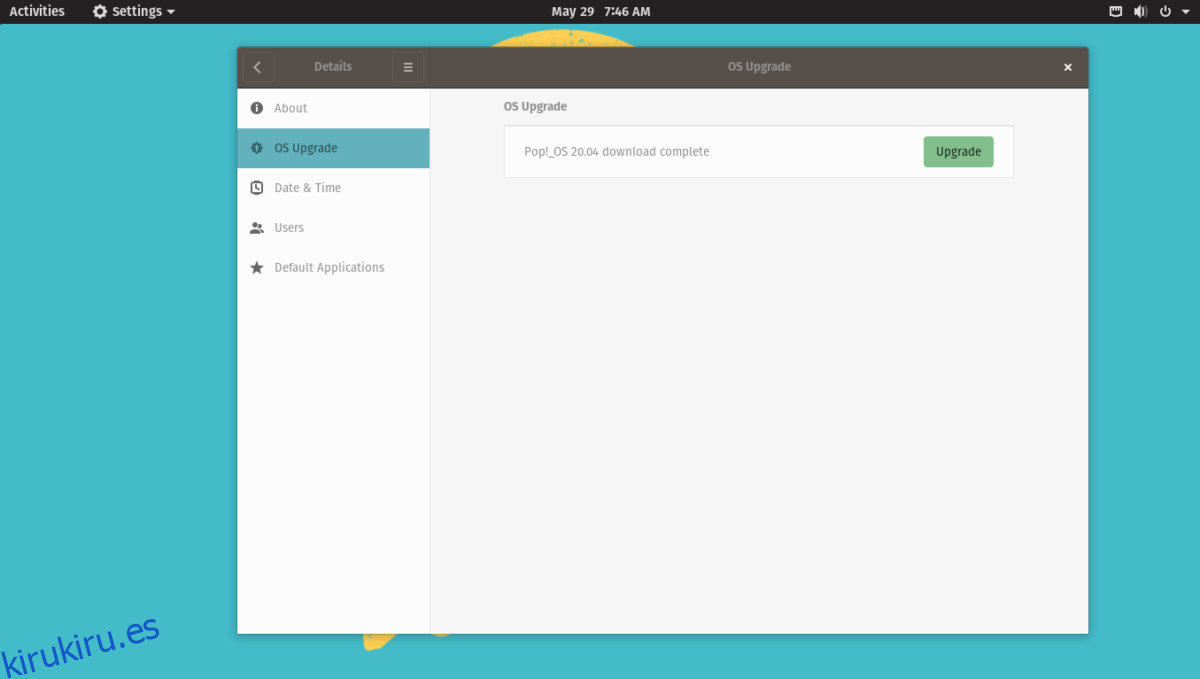
Una vez que haya terminado de leer sobre todas las funciones nuevas que se encuentran en la nueva actualización 20.04 Pop_OS, busque el botón rojo «Reiniciar y actualizar» y haga clic en él con el mouse.
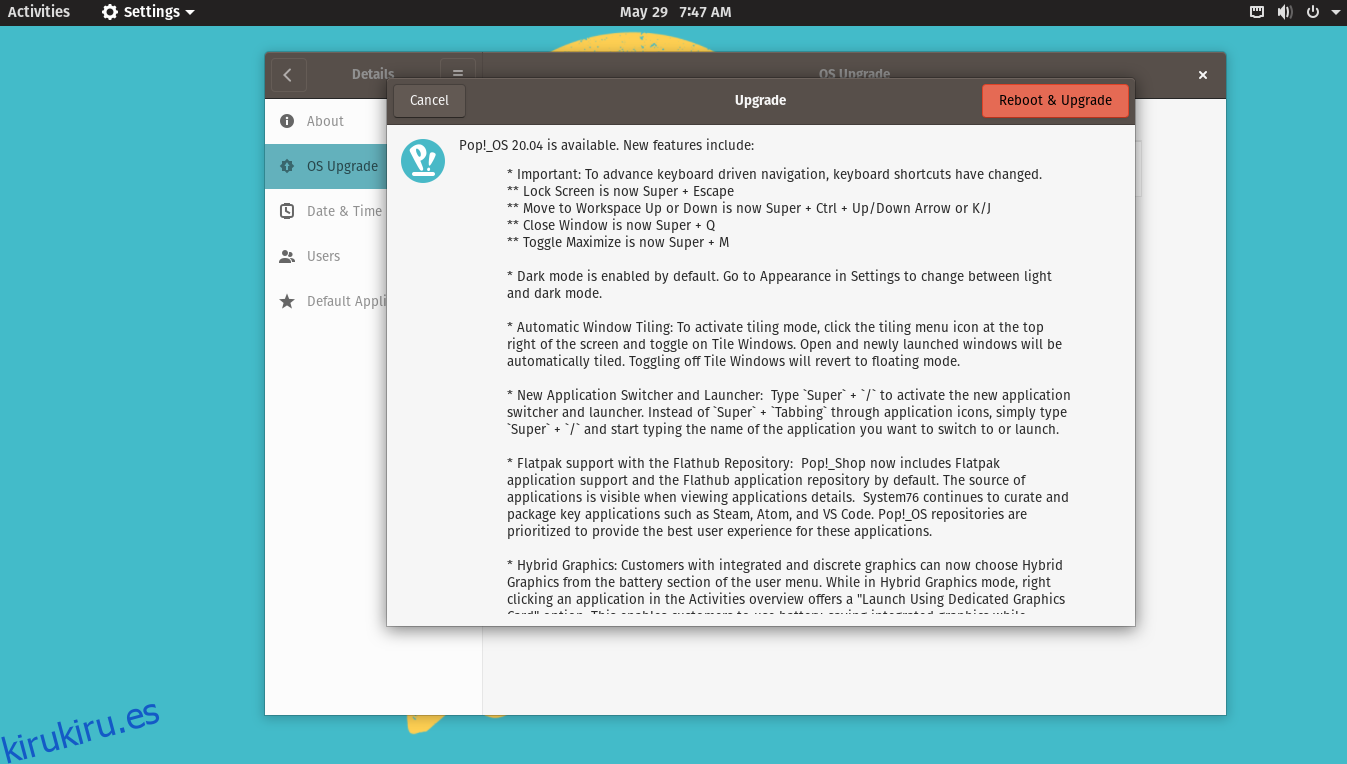
Cuando reinicie Pop_OS haciendo clic en «Reiniciar y actualizar», será recibido con una pantalla marrón y un logotipo de Pop_OS. Debajo del logotipo, verá un texto que dice «Instalando actualizaciones». Siéntese, tenga paciencia y permita que se instalen las actualizaciones. ¡Tardarán al menos 20-30 minutos en completarse!
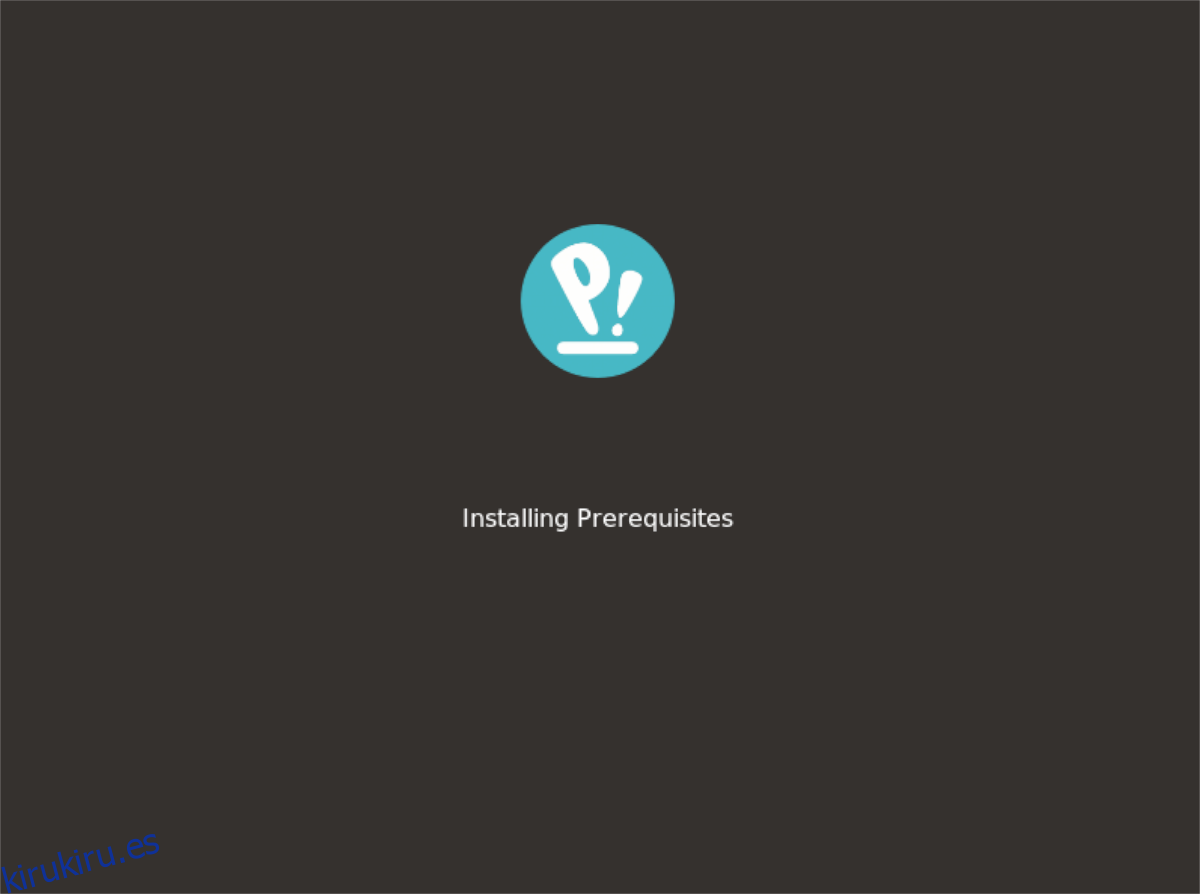
Una vez que Pop_OS termine de instalar las actualizaciones 20.04 en su computadora, se reiniciará nuevamente. Cuando se complete el proceso de reinicio, inicie sesión en la computadora y estará usando la última versión de Pop_OS. ¡Disfrutar!
Obtenga una nueva instalación de Pop_OS 20.04
Si desea tener en sus manos Pop_OS 20.04, pero no desea actualizar su computadora actual, ¡no se preocupe! Es posible descargar la versión 20.04 directamente desde el sitio web del desarrollador.
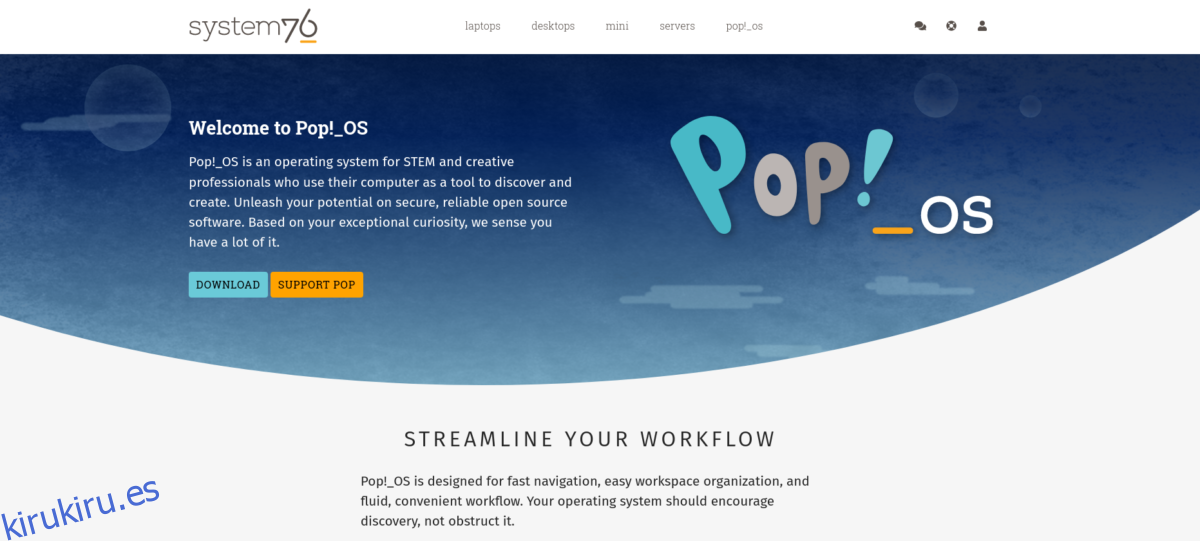
Para tener en sus manos Pop_OS 20.04 y realizar una instalación nueva, haga lo siguiente. Primero, dirígete a pop.system76.com. Una vez que esté allí, busque el botón «Descargar» y selecciónelo con el mouse.
Al hacer clic en «Descargar» en el sitio web de Pop_OS, aparecerá una ventana. En esta ventana, verá varias opciones de descarga diferentes. Si está ejecutando una computadora System76 que usa gráficos Nvidia, haga clic en la opción “Descargar (Nvidia). Si usa Intel / AMD, seleccione la opción “Descargar (Intel / AMD).
¿Aún no tiene una computadora System76 y aún usa Pop_OS porque le gusta la artesanía y las características del sistema operativo? Coge la versión de Intel / AMD si no estás seguro. O el de Nvidia si sabe que necesita el soporte de Nvidia.
Creación de medios de instalación para una instalación nueva de Pop_OS 20.04
Hay muchas formas diferentes de crear medios de instalación para sistemas operativos Linux. Sin embargo, las personas detrás de Pop_OS 20.04 tienen sus propias instrucciones sobre cómo hacerlo.
Para aprender a crear medios de instalación Pop_OS, haga clic en el botón «Aprenda a crear medios de instalación”En la parte inferior de la ventana de descarga emergente que aparece en el sitio web de Pop_OS y siga el tutorial detallado que proporcionan para crear su medio de instalación.
Alternativamente, si no eres fanático de las instrucciones de Pop_OS, dirígete a esta guía para aprender cómo crear un medio de instalación USB de Linux.